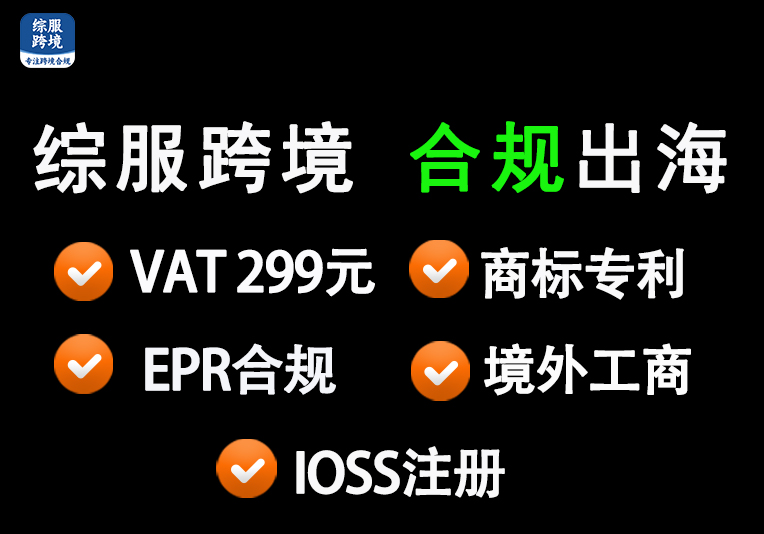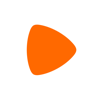推荐一个超过1000万人使用的免费电脑录屏小工具
截图如下,证明我没有夸张,这是用户数,确实是超过1000万,如果我没有眼花,多数一个0的话。
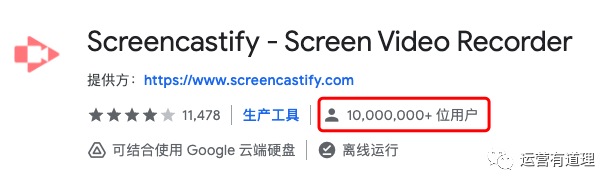
从截图可以看出,这又是一个谷歌浏览器插件,这就能让Windows系统和MAC系统的人都可以使用。
1、我们来说一说Screencastify值得被推荐的原因
Windows和MacOS都支持;
免费(5分钟内的视频,超过5分钟需要付费);
支持录制浏览器Tab、录制桌面和通过摄像头录制自己;
支持调整录制的分辨率;
支持设置自动停止录制时间,比如我只想录制40秒,到时间了会自动停止;
支持局部放大某一帧视频;
支持局部裁剪某一帧视频;
支持导出、同步到Youtube、同步到Google drive、通过Gmail发送邮件;
最关键的是,这仅是一个轻量级工具,使用方便,操作简单,上手快,有不少人性化的设计,适合非专业选手,毕竟大家都不是专业的。
2、还有很多很惊艳的小功能,让我们一起来看看吧
1)如下图,安装好插件后,点击谷歌浏览器的右上角的这个小图标

2)找到安装好的Screencastify,点击后,打开如下界面
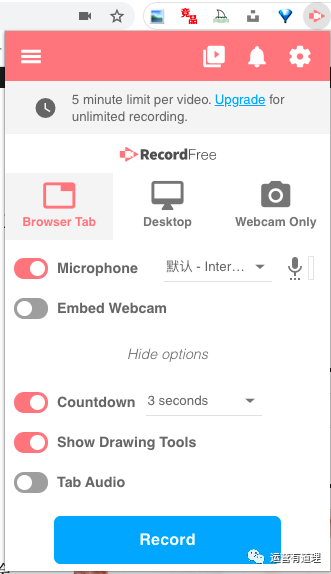
3)其中包含“录制浏览器tab、录制桌面和通过摄像头录制自己”3种模式。其中很值得称赞的是这个小功能:

表示点击”Record“后,倒计时几秒开始录制
4)如果你想调整浏览器Tab大小,或者调整电脑屏幕分辨率,可以点击
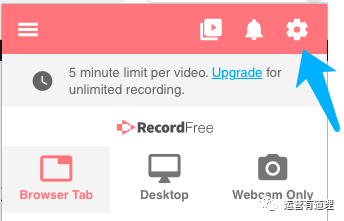
进入如下界面进行设置
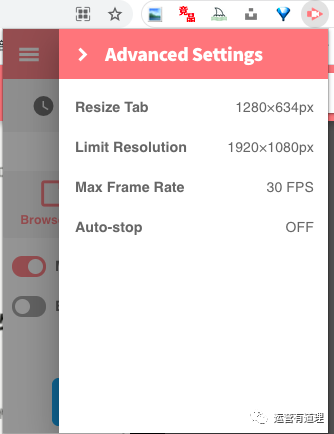
5)一切设置好,我们选择录制浏览器Tab,进入录制界面后,如果需要进行指示性操作,可以设置光标指针,如下图,这样光标就很明显。
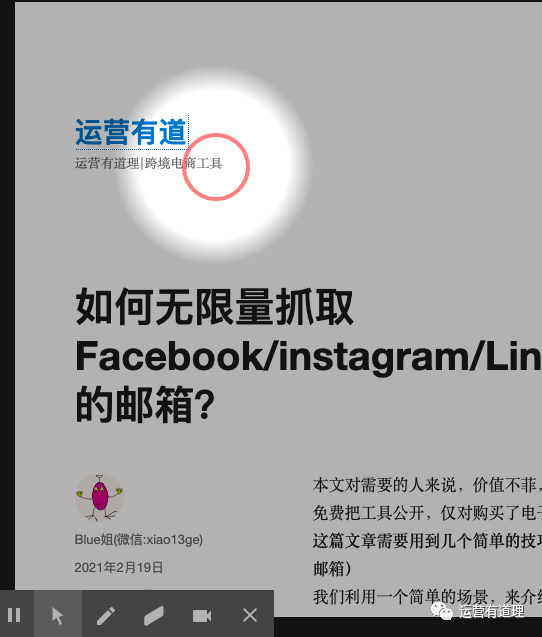
6)当然,你可以可以在录制的时候设置画笔,随时用画笔圈定需要重点强调的位置。。
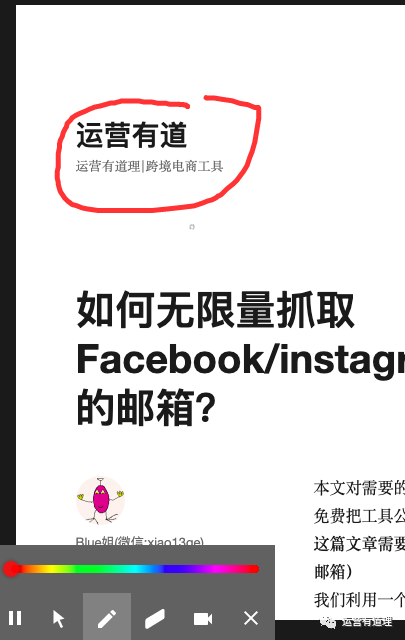
7)如果你没有设置自动停止录制,则需要手动再次开启插件,关闭录制,如下图。
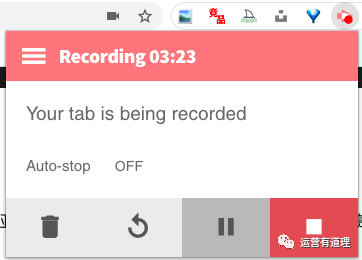
8)你也可以如下图,点击Auto-stop,设置到时间后,自动关闭录制。这是一个非常人性化的功能。
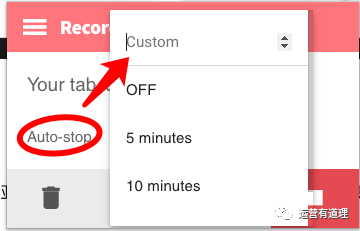
9)点击停止录制后,会进入一个如下图的界面,你可以把录制的视频导出为Mp4格式,或者自动保存到Google Drive、一键发布到Youtube、或者通过gmail发送邮件
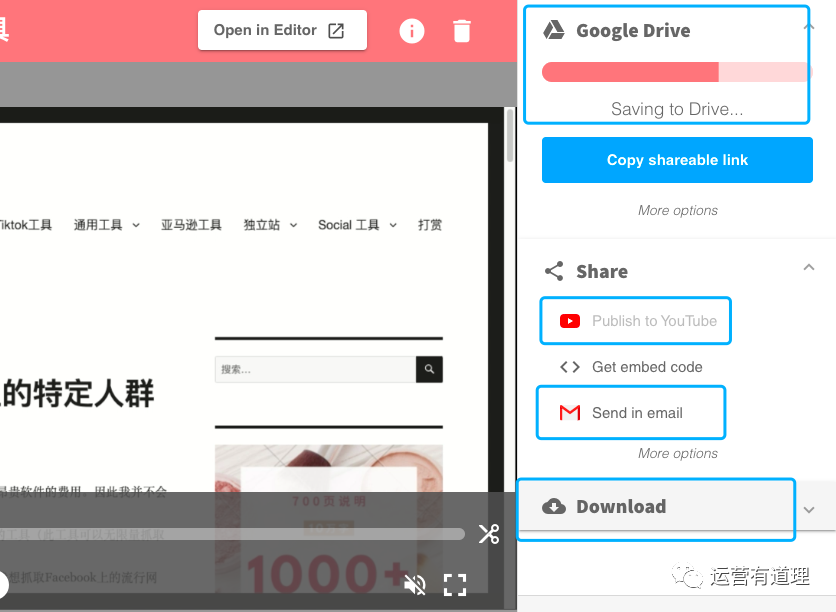
10)如果你需要做一些简单的后期处理,这个工具也是支持的。这也是我很喜欢的功能。如下图,点击Open in Editor
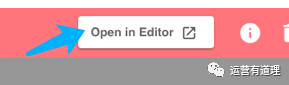
进入如下界面
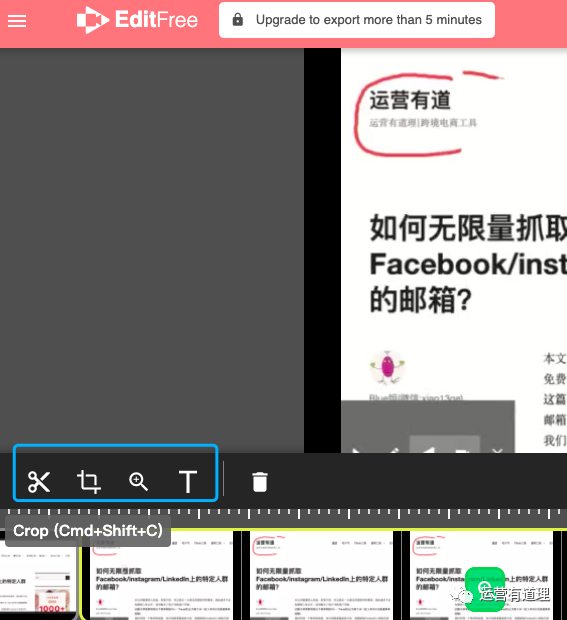
这里重点要推荐的4个功能:
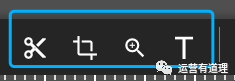
第一个是视频剪切,把录制的视频中不需要的片段剪掉;
第二个是局部裁剪某一帧视频,这是非常有用的;
第三个是局部放大某一帧视频的细节,这也是我认为很好的功能点;
第四个是在视频中备注文字
11)编辑完毕,点击Export导出视频
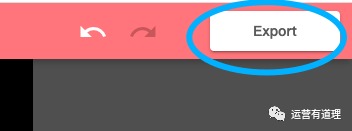
还有很多细节的人性化设计,等待你去发现。
3、如何获得这个工具?
这个工具官网是:
https://www.screencastify.com/
插件下载地址是:
https://chrome.google.com/webstore/detail/screencastify-screen-vide/mmeijimgabbpbgpdklnllpncmdofkcpn
如果你无法科学上网,也可以去百度搜索:screencastify ,然后下载,下载后安装方法如下:
https://docs.qq.com/doc/DZlFPa0h5bFVZWXRa
4、最后要说的
我用过10款以上各种录屏工具,还是觉得这个最好了。短视频时代,这个工具非常适合用电脑来视频录制和编辑视频;同时也适合公司内部用来录制某些教程。